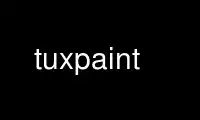
This is the command tuxpaint that can be run in the OnWorks free hosting provider using one of our multiple free online workstations such as Ubuntu Online, Fedora Online, Windows online emulator or MAC OS online emulator
PROGRAM:
NAME
tuxpaint -- "Tux Paint", a drawing program for young children.
SYNOPSYS
tuxpaint [--help --version --verbose-version --usage --copying]
tuxpaint [--fullscreen]
[--allowscreensaver]
[--WIDTHxHEIGHT]
[--native]
[--orient=portrait]
[--startblank]
[--nosound]
[--noquit]
[--noprint]
[--printdelay=SECONDS]
[--printcfg]
[--altprintalways | --altprintnever]
[--papersize PAPERSIZE | --papersize help]
[--simpleshapes]
[--uppercase]
[--grab]
[--noshortcuts]
[--nowheelmouse]
[--nobuttondistinction]
[--nofancycursors]
[--hidecursor]
[--nooutlines]
[--nostamps]
[--nostampcontrols]
[--nomagiccontrols]
[--nolabel]
[--mirrorstamps]
[--mouse-accessibility]
[--onscreen-keyboard]
[--joystick-dev=DEVICE]
[--joystick-dev=list]
[--joystick-slowness=SPEED]
[--joystick-threshold=THRESHOLD]
[--joystick-maxsteps=STEPS]
[--joystick-hat-timeout=MILLISECONDS]
[--joystick-hat-slowness=SPEED]
[--joystick-btn-escape=BUTTON]
[--joystick-btn-brush=BUTTON]
[--joystick-btn-stamp=BUTTON]
[--joystick-btn-lines=BUTTON]
[--joystick-btn-shapes=BUTTON]
[--joystick-btn-text=BUTTON]
[--joystick-btn-label=BUTTON]
[--joystick-btn-magic=BUTTON]
[--joystick-btn-undo=BUTTON]
[--joystick-btn-redo=BUTTON]
[--joystick-btn-eraser=BUTTON]
[--joystick-btn-new=BUTTON]
[--joystick-btn-open=BUTTON]
[--joystick-btn-save=BUTTON]
[--joystick-btn-pgsetup=BUTTON]
[--joystick-btn-print=BUTTON]
[--joystick-buttons-ignore=BUTTON1,BUTTON2,...]
[--stampsize=SIZE]
[--keyboard]
[--nosysfonts]
[--alllocalefonts]
[--savedir DIR]
[--datadir DIR]
[--saveover]
[--saveovernew]
[--nosave]
[--autosave]
[--colorfile FILE]
tuxpaint (defaults)
[--windowed]
[--disablescreensaver]
[--800x600]
[--orient=landscape]
[--startlast]
[--sound]
[--quit]
[--print]
[--printdelay=0]
[--noprintcfg]
[--altprintmod]
[--complexshapes]
[--mixedcase]
[--dontgrab]
[--shortcuts]
[--wheelmouse]
[--buttondistinction]
[--fancycursors]
[--showcursor]
[--outlines]
[--stamps]
[--stampcontrols]
[--magiccontrols]
[--label]
[--dontmirrorstamps]
[--stampsize=default]
[--mouse]
[--sysfonts]
[--currentlocalefont]
[--saveoverask]
[--save]
[--noautosave]
tuxpaint [--locale LOCALE]
tuxpaint [--lang LANGUAGE | --lang help]
tuxpaint [--nosysconfig]
[--nolockfile]
DESCRIPTION
Tux Paint is a drawing program for young children. It is meant to be easy and fun to use.
It provides a simple interface and fixed canvas size, and provides access to previous
images using a thumbnail browser (i.e., no access to the underlying filesystem).
Unlike popular drawing programs like "The GIMP," it has a very limited toolset. However,
it provides a much simpler interface, and has entertaining, child-oriented additions such
as sound effects.
OPTIONS - INFORMATIONAL
--help Display short, helpful information about Tux Paint.
--version
Output the version info.
--verbose-version
Output the version info and compile-time build options.
--usage Display a list of all commandline options.
--copying
Show the license (GNU GPL) under which Tux Paint is released.
OPTIONS - INTERFACE
tuxpaint accepts the following options to alter the interface. They can be used along
with, instead of, or to override options set in configuration files. (See below.)
--fullscreen --windowed
Run Tux Paint in full-screen mode, or in a window (default).
--allowscreensaver --disablescreensaver
Normally, tuxpaint disables your screensaver. Use --allowscreensaver to prevent
this from happening.
--native
When in fullscreen mode, use the system's default screen resolution.
--WIDTHxHEIGHT
Run Tux Paint in a particularly-sized window, or at a particular fullscreen
resolution (if --native is not used). Default is 800x600. Minimum width is 640.
Minimum height is 480. Portrait and landscape orientations are both supported.
(Also see --orient, below.)
--orient=landscape --orient=portrait
If --orient=portraitis set, asks Tux Paint to swap the WIDTH and HEIGHT values it
uses for windowed or fullscreen mode, without having to actually change the WIDTH
and HEIGHT values in the configuration file or on the command-line. (This is
useful on devices where the screen can be rotated, e.g. tablet PCs.)
--nosound --sound
Disable or enable (default) sound.
--noquit --quit
Disable or enable (default) the on-screen Quit button and Escape key sequence for
quitting Tux Paint. Instead, use the window close button in the titlebar, the
Alt+F4 key sequence, or the Shift+Control+Escape key sequence.
--noprint --print
Disable or enable (default) the Print command within Tux Paint.
--printdelay=SECONDS --printdelay=0
Only allow printing (via the Print command) once every SECONDS seconds. Default
is 0 (no limitation).
--printcfg --noprintcfg
(Windows and Mac OS X only.) Enable or disable loading and saving of printer
settings. By default, Tux Paint will print to the default printer with default
settings. Pressing [ALT] while pushing the Print button will cause a printer
dialog to appear (as long as you're not in fullscreen mode; see also
--altprintalways and --altprintnever, below.) Unless --noprintcfg is used, your
previous settings will be loaded when Tux Paint starts up, and setting changes
will be saved for next time.
--altprintmod --altprintnever --altprintalways
These options control whether an system printer dialog appears when the user
clicks the Print button. By default (--altprintmod), pressing [ALT] while
clicking Print will bring up a dialog (unless you're in fullscreen mode). With
--altprintalways, the dialog will always appear, even if [ALT] is not being held.
With --altprintnever, the dialog will never appear, even if [ALT] is being held.
--papersize PAPERSIZE
(Only when PostScript printing is used - not Windows, Mac OS X or BeOS.) Ask Tux
Paint to generate PostScript of a particular paper size. Valid sizes are those
supported by libpaper. See papersize(5).
--simpleshapes --complexshapes
Disable or enable (default) the rotation step when using the Shape tool within Tux
Paint. When disabled, shapes cannot be rotated; however, the interface is easier
(click, drag, release), which can be useful for younger or disabled children.
--uppercase --mixedcase
In uppercase mode, all text prompts and the Text drawing tool will display only
uppercase letters. This is useful for children who are not yet comfortable with
the lowercase characterset. Default mode is mixed case.
--grab --nograb
Grab the mouse and keyboard input (if possible), so that the mouse is confined to
the Tux Paint window. Default is to not grab.
--noshortcuts --shortcuts
If noshortcuts mode, keyboard shortcuts (e.g., Ctrl+S for Save) will be disabled.
Default mode is shortcuts enabled.
--nowheelmouse --wheelmouse
By default, the wheel (jog dial) on a mouse will be used to scroll the selector on
the right of the screen. This can be disabled, and the wheel completely ignored,
with the --nowheelmouse option. This is useful for children who aren't yet
comfortable with the mouse. Default is to support the wheel.
--nobuttondistinction --buttondistinction
By default, only mouse button #1 (typically the leftmost mouse button on mice with
more than one button) can be used for interacting with Tux Paint. With the
--nobuttondistinction option, mouse buttons #2 (middle) and #3 (right) can be
used, as well. This is useful for children who aren't yet comfortable with the
mouse. Default is to only recognize button #1.
--nofancycursors --fancycursors
Disable or enable (default) the 'fancy' mouse pointer shapes in Tux Paint. While
the shapes are larger, and context sensitive, some environments have trouble
displaying the mouse pointer, and/or leave 'trails' on the screen.
--hidecursor --showcursor
Completely hide, or enable (default) the mouse pointer in Tux Paint. This can be
useful on touchscreen devices, such as tablet PCs.
--nooutlines --outlines
In nooutlines mode, much simpler outlines and 'rubber-band' lines are displayed
when using the Lines, Shapes, Stamps and Eraser tools. (This can help when Tux
Paint is run on slower computers, or displayed on a remote X display.)
--nostamps --stamps
With nostamps set, Rubber Stamp images are not loaded, so the Stamps tool will not
be available. This option can be used to reduce the time Tux Paint takes to load,
and reduce the amount of RAM it requires.
--nostampcontrols --stampcontrols
Disable or enable (default) buttons to control stamps. Controls include mirror,
flip, shrink and grow. (Note: Not all stamps will be controllable in all ways.)
--nomagiccontrols --magiccontrols
Disable or enable (default) buttons to control Magic tools. Controls include
controlling whether a Magic tool is used like a paint brush, or if it affects the
entire image at once. (Note: Not all Magic tools will be controllable.)
--nolabel --label
Disable or enable (default) the Label tool, which lets you create text which can
be altered or moved later.
--mirrorstamps --dontmirrorstamps
With mirrorstamps set, stamps which can be mirrored will appear mirrored by
default. This can be useful when used by people who prefer things right-to-left
over left-to-right.
--mouse-accessibility
In this mode, instead of clicking, dragging and releasing (e.g., to draw), you
click, move, and click again to end the motion.
--onscreen-keyboard
Presents a clickable on-screen keyboard when using the Text and Label tools.
--stampsize=size --stampsize=default
Sets the default size of all stamps, relative to their possible sizes (determined
by Tux Paint, based on the dimensions of both the stamps themselves, and the
drawing canvas). Valid values are from 0 (smallest) to 10 (largest). Use default
to let Tux Paint choose (this is the default setting).
--keyboard --mouse
The keyboard option lets the mouse pointer in Tux Paint be controlled with the
keyboard. The arrow keys move the pointer. Spacebar acts as the mouse button.
--nosysfonts --sysfonts
Tux Paint normally attempts to search for additional TrueType Fonts installed in
common places on your system. If this causes trouble, or you'd prefer to only
make fonts installed in Tux Paint's directory available, use the nosysfonts option
to disable this feature.
--alllocalefonts --currentlocalefont
Tux Paint avoids loading any fonts in its 'locale' font subdirectory, except any
that match the current locale Tux Paint is running under. Use the alllocalefonts
option to load all such fonts, for use in the "Text" tool. (This is the old
behavior, prior to version 0.9.21.)
--savedir DIR
Specify where Tux Paint should save files.
--datadir DIR
Specify where Tux Paint should look for personal data files (brushes, stamps,
etc.).
--saveover --saveovernew --saveoverask
If, when saving a picture, an older version of the file will be overwritten, Tux
Paint will, by default, ask for confirmation: either save over the old file, or
create a new file. This prompt can be disabled with --saveover (which always
saves over older versions of pictures) or --saveovernew (which always saves a new
file). The default is to prompt (--saveoverask).
--nosave --save
The nosave option disables Tux Paint's ability to save files. This can be used in
situations where the program is only being used for fun, or in a test environment.
--autosave --noautosave
The autosave option prevents Tux Paint from asking whether you want to save the
current picture when quitting, and assumes you do.
--startblank --startlast
When you start Tux Paint, it loads the last image that was being worked on. The
--startblank option disables this, so it always starts with a blank canvas. The
default behavior is --startlast.
--colorfile FILE
This option allows you to override the default color palette in Tux Paint and
replace it with your own. The file should be a plain ASCII text file containing
one color description per line. Colors may be in decimal or 6- or 3-digit
hexadecimal, and followed by a description. (For example, "#000 Black" and "255
192 64 Orange".)
OPTIONS - LANGUAGE
Various parts of Tux Paint have been translated into numerous languages. Tux Paint will
try its best to honor your locale setting (i.e., the LANG environment variable), if
possible. You can also specifically set the language using options on the command-line or
in a configuration file.
--locale LOCALE
Specify the language to use, based on locale name (which is typically of the form
language[_territory][.codeset][@modifier], where language is an ISO 639 language
code, territory is an ISO 3166 country code, and codeset is a character set or
encoding identifier like ISO-8859-1 or UTF-8.)
For example, de_DE@euro for German, or pt_BR for Brazilian Portuguese.
--lang LANGUAGE
Specify the language to use, based on the language's name (as recognized by Tux
Paint). Choose one of the language names listed below:
- english | american-english
- acholi | acoli
- afrikaans
- akan | twi-fante
- albanian
- amharic
- arabic
- aragones
- armenian | hayeren
- assamese
- asturian
- azerbaijani
- australian-english
- bambara
- basque | euskara
- belarusian | bielaruskaja
- bokmal
- bosnian
- brazilian-portuguese | portugues-brazilian | brazilian
- breton | brezhoneg
- british | british-english
- bulgarian
- canadian-english
- catalan | catala
- chinese | simplified-chinese
- croatian | hrvatski
- czech | cesky
- danish | dansk
- dutch | nederlands
- esperanto
- estonian
- faroese
- finnish | suomi
- french | francais
- fula | fulah | pulaar-fulfulde
- gaelic | irish-gaelic | gaidhlig
- galician | galego
- georgian
- german | deutsch
- greek
- gronings | zudelk-veenkelonioals
- gujarati
- hebrew
- hindi
- hungarian | magyar
- icelandic | islenska
- indonesian | bahasa-indonesia
- inuktitut
- italian | italiano
- japanese
- kannada
- kiga | chiga
- kinyarwanda
- khmer
- klingon | tlhIngan
- konkani-devaganari
- konkani-roman
- korean
- kurdish
- latvian
- lithuanian | lietuviu
- luganda
- luxembourgish | letzebuergesch
- macedonian
- maithili
- malay
- malayalam
- manipuri-bengali
- manipuri-meitei-mayek
- marathi
- mexican-spanish | espanol-mejicano | mexican
- mongolian
- ndebele
- nepali
- northern-sotho | sesotho-sa-leboa
- norwegian | nynorsk | norsk
- occitan
- odia | oriya
- ojibway | ojibwe
- persian
- polish | polski
- portuguese | portugues
- punjabi | panjabi
- romanian
- russian | russkiy
- sanskrit
- santali-devaganari
- santali-ol-chiki
- scottish | scottish-gaelic | ghaidhlig
- serbian
- serbian-latin
- shuswap | secwepemctin
- slovak
- slovenian | slovensko
- songhay
- southafrican-english
- spanish | espanol
- sundanese
- swahili
- swedish | svenska
- tagalog
- tamil
- telugu
- thai
- tibetan
- traditional-chinese
- turkish
- twi
- ukrainian
- valencian
- venda
- venetian | veneto
- vietnamese
- walloon | walon
- welsh | cymraeg
- wolof
- xhosa
- zapotec | miahuatlan-zapotec
- zulu
--lang help
Display a lists of all supported languages.
OPTIONS - MISCELLANEOUS
--nosysconfig
With this option, Tux Paint will not attempt to read the system-wide configuration
file (typically /etc/tuxpaint/tuxpaint.conf).
--nolockfile
By default, Tux Paint uses a lockfile (stored in the user's local Tux Paint
directory) which prevents it from being launched more than once in 30 seconds.
(Sometimes children get too eager, or user interfaces only require one click, but
users think they need to double-click.) This option makes Tux Paint ignore the
current lockfile.
ENVIRONMENT
While Tux Paint may refer to a number of environment variables indirectly (e.g., via
SDL(3)), it only directly accesses the following:
HOME to determine where picture files go when using the Save and Open commands within
Tux Paint, to keep track of the current image, when quitting and restarting Tux
Paint, and to get the user's configuration file.
LANG to determine language to use, if setlocale(3) refers to 'LC_MESSAGES'.
Use tuxpaint online using onworks.net services
